

By Gina Barrow, Dernière mise à jour: September 8, 2021
« Mon iPod est pratique lorsqu'il s'agit de lire mes chansons préférées. Je veux les écouter même en travaillant. Je me demande comment je peux transférer de la musique iPod vers Mac donc je peux écouter à tout moment.
Vous savez que quelqu'un est un amateur de musique hardcore lorsqu'il transporte un iPod n'importe où. La musique a une part spéciale dans nos vies et elle change ou crée l'ambiance pour traverser une semaine difficile. Au fil du temps, nous avons créé les listes de lecture que nous jouons encore et encore.
Ces chansons peuvent être lues sur votre iPod, iPhone et même Mac. Mais si vous vouliez partager vos rythmes préférés sur vos appareils iOS, alors parfait ! Vous pouvez partager des listes de lecture de votre iPod vers un autre appareil comme Mac.
Laissez cet article être votre guide sur la façon de transférer de la musique iPod vers Mac de 5 manières différentes.
Partie 1. Transférer de la musique d'iPod vers Mac sans iTunesPartie 2. Comment transférer de la musique d'iPod vers Mac via la bibliothèque musicale iCloudPartie 3. Transférer de la musique d'iPod vers Mac avec iTunesPartie 4. Comment transférer de la musique d'un iPod vers un Mac par AirDropPartie 5. Comment transférer des morceaux d'iPod vers Mac avec le Finder
Les nouveaux macOS ne reconnaissent pas l'iPod en tant que périphérique de stockage, vous pourriez donc avoir du mal à transférer la musique de votre iPod sur Mac. Le dernier macOS Catalina n'a pas iTunes Ainsi, votre iPod n'apparaît même pas dans le Finder en tant que périphérique de stockage.
Cela peut être déroutant si vous utilisez iTunes pour la gestion de contenu. Heureusement, vous avez encore d'autres moyens de déplacer vos listes de lecture depuis l'iPod.
Si vous possédez un Mac récemment mis à niveau, votre prochaine option pour transférer Musique iPod vers Mac est en utilisant des applications tierces.
Transfert de téléphone FoneDog fournit un transfert transparent de votre iPod vers Mac sans qu'il soit nécessaire que votre iPod soit reconnu comme un périphérique de stockage. Il détecte automatiquement le lecteur de musique et vous permet de gérer le contenu.
Mobile Transfert
Transférez des fichiers entre iOS, Android et Windows PC.
Transférez et sauvegardez facilement des messages texte, des contacts, des photos, des vidéos et de la musique sur ordinateur.
Entièrement compatible avec les derniers iOS et Android.
Essai Gratuit

Voici comment vous pouvez utiliser Transfert de téléphone FoneDog pour obtenir le groove sur votre Mac :
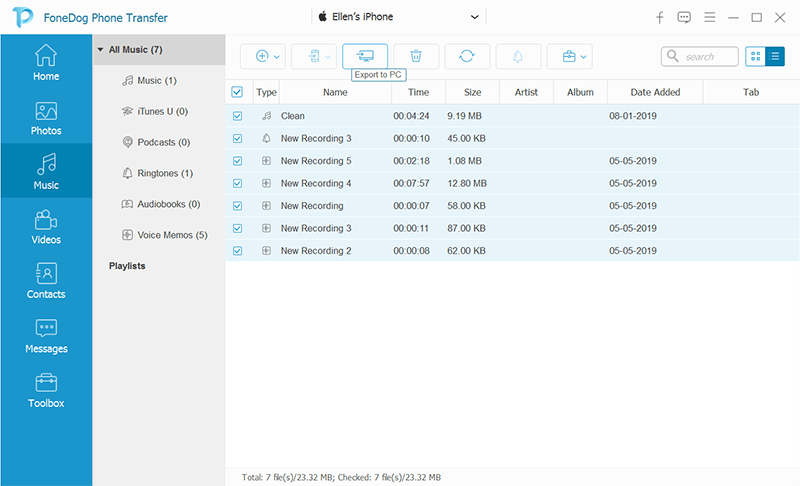
Outre la musique, vous pouvez également utiliser ce logiciel pour transférer d'autres fichiers, y compris photos, vidéos, contacts et bien d'autres. Ce qui est encore plus grand, c'est que Transfert de téléphone FoneDog est capable de transférer des fichiers sur différents systèmes d'exploitation. ça veut dire que ça peut t'aider transférer de la musique d'un ordinateur Windows ou Mac vers un iPhone, ou d'Android vers iOS, et ainsi de suite.
La bibliothèque musicale iCloud est un autre moyen de transférer de la musique iPod vers Mac si vous êtes abonné à Apple Music. En payant 9.99 $ mensuel, vous pourrez télécharger des chansons, des listes de lecture, des albums et du contenu vidéo du catalogue Apple Music vers votre propre bibliothèque musicale.
Vous pouvez profiter d'une diffusion de musique transparente sur tous les appareils une fois que vous avez activé la bibliothèque musicale iCloud. Il n'a besoin que un ID apple pour vous connecter sur iDevices. Cette fonctionnalité, cependant, n'est possible que si vous êtes abonné à Apple Music.
Suivez les étapes ci-dessous pour savoir comment transférer Musique iPod vers Mac via la bibliothèque musicale iCloud :
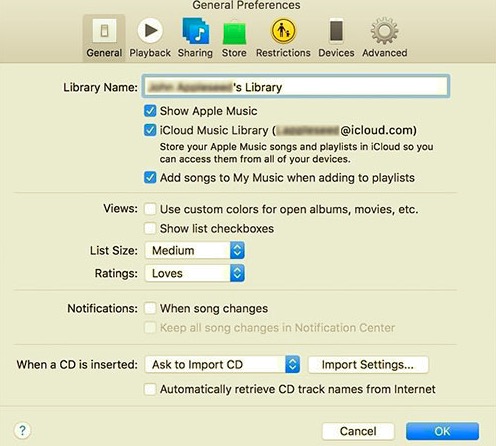
Toutes vos listes de lecture et chansons de l'iPod seront synchronisées automatiquement avec votre Mac.
Les méthodes de la vieille école ne vieillissent jamais, du moins c'est ce qu'ils disent et iTunes est là pour le prouver. iTunes a joué un rôle énorme dans la migration des données depuis que je connais Apple.
Aujourd'hui, iTunes est toujours aussi fort et a été compétitif en proposant ses dernières mises à jour. Si vous possédez un Mac avec iTunes, vous connaissez certainement l'exercice.
Voici un rappel sur la façon dont vous pouvez transférer de la musique iPod vers Mac à l'aide d'iTunes :
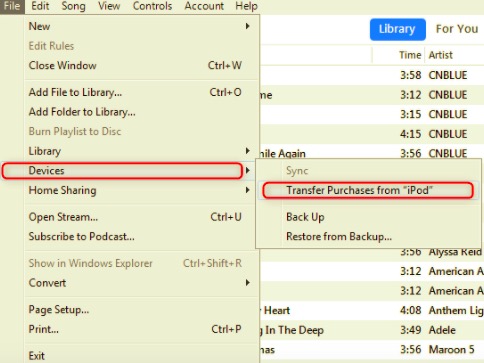
Vos chansons achetées seront automatiquement fusionnées de votre iPod vers iTunes. Si vous rencontrez des erreurs lors du transfert, telles que l'iPod ne se synchronisant pas avec iTunes, vous pouvez rechercher les causes possibles :
Si vous connectez l'iPod à Mac pour la première fois, assurez-vous d'avoir cliqué ou appuyé sur "Confiance" sur les deux appareils.
Vous vous demandez peut-être comment transférer de la musique d'un iPod vers un Mac sans logiciel ? Alors Airdrop est un bon choix. Airdrop est le façon la plus simple lors du transfert de quelques battements d'iPod vers Mac. Vous n'avez pas besoin de faire beaucoup de choses sur les deux appareils. Cette option est disponible sur les iDevices fonctionnant sur iOS 7 ou version ultérieure et OS X Yosemite sur Mac.
Outre la version du logiciel, vous devez également tenir compte de la portée des deux appareils. Ils doivent au moins être proches les uns des autres pour pouvoir utiliser Airdrop. Une autre chose est qu'ils doivent être connectés au même réseau. (Cela peut ne pas être vrai pour tous les cas, mais mieux vaut être sûr)
Suivez ces étapes pour lancer quelques chansons :
Bien qu'Airdrop soit rapide et facile, il existe encore quelques limitations que vous devez prendre en compte.
Enfin, vous pouvez transférer de la musique iPod vers Mac avec le Finder. Le Finder est la dernière gestion de contenu de macOS qui vous permet de tout organiser, des documents aux photos, en passant par la musique.
C'est essentiellement le guichet unique sur votre Mac au cas où vous recherchez quelque chose. Si votre iPod n'est pas reconnu dans le Finder, vous pouvez connecter votre iPod à Mac et accéder à votre Mac Préférences, cliquez sur Barre latérale en haut. Confirmez si le "CD, DVD et appareils iOS" la case est cochée.
Accédez à Informations système dans le menu Pomme, ouvrez la liste et sélectionnez USB. Vérifiez si votre iPod est répertorié dans l'arborescence des périphériques USB.
Une fois prêt, consultez ces étapes sur la façon d'utiliser le Finder pour transférer de la musique depuis l'iPod :
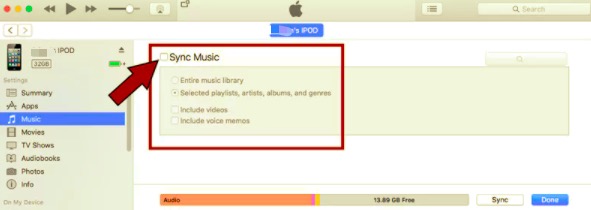
Les gens LIRE AUSSI3 façons de transférer de la musique d'un iPhone vers un ordinateurComment transférer de la musique d'iTunes vers iPhone
Sur la base des options ci-dessus, vous pouvez facilement transférer Musique iPod vers Mac même si vous n'avez aucune expérience technique. Choisissez simplement la méthode qui vous semble la plus simple et suivez les instructions.
Transfert de téléphone FoneDog est peut-être le plus simple, le plus sûr et le plus flexible lorsqu'il s'agit de transférer des fichiers entre des appareils tels que votre iPod et votre smartphone. Tout ce dont vous avez besoin est de télécharger et d'installer le logiciel sur votre ordinateur. Il fait bien plus que ce à quoi vous vous attendez !
Laisser un commentaire
Commentaire
Transfert de périphéries
Transfer data from iPhone, Android, iOS, and Computer to Anywhere without any loss with FoneDog Phone Transfer. Such as photo, messages, contacts, music, etc.
Essai GratuitArticles Populaires
/
INTÉRESSANTTERNE
/
SIMPLEDIFFICILE
Je vous remercie! Voici vos choix:
Excellent
Évaluation: 4.8 / 5 (basé sur 85 notes)